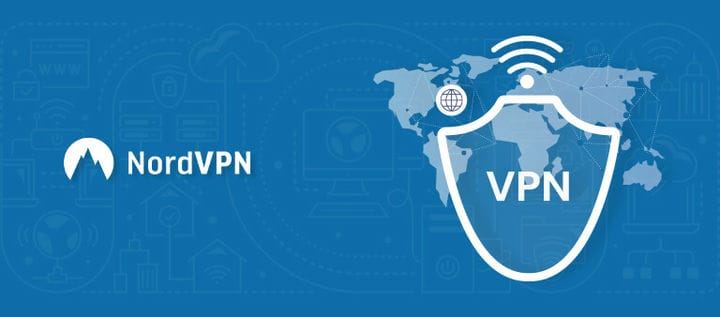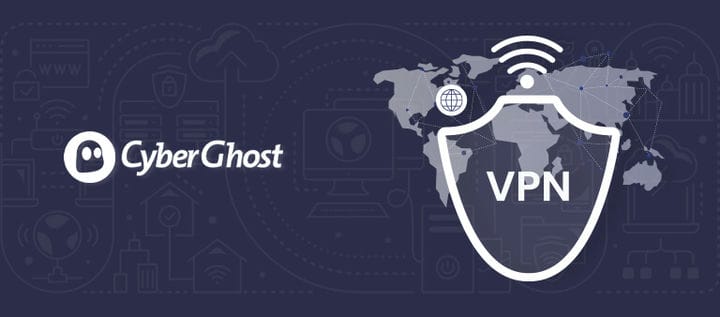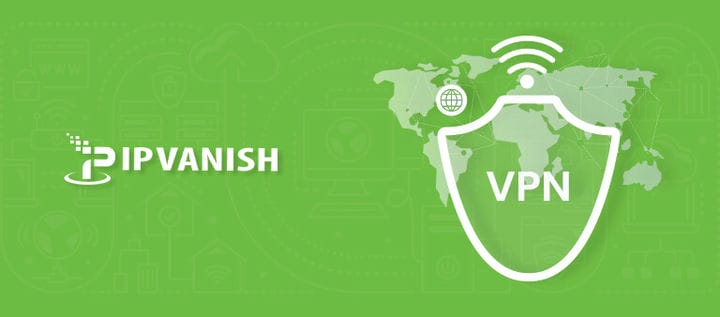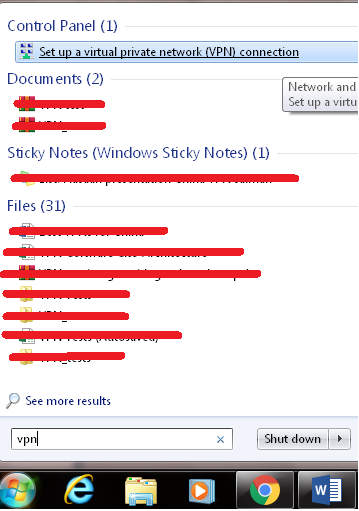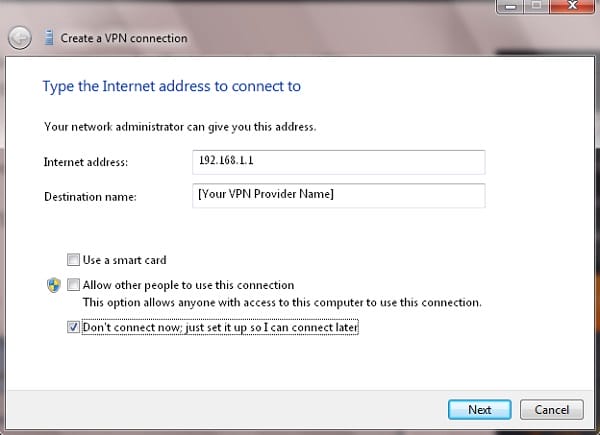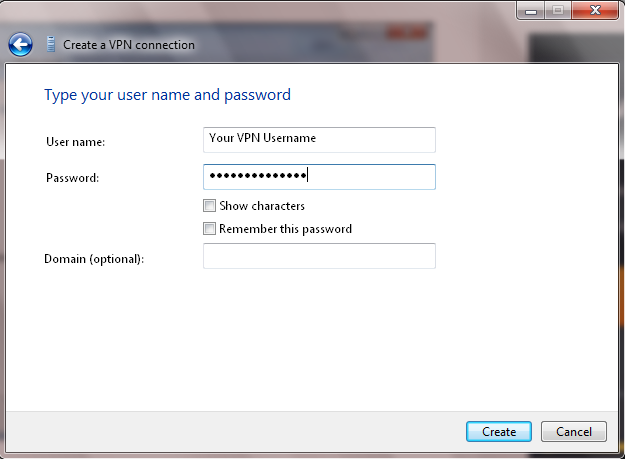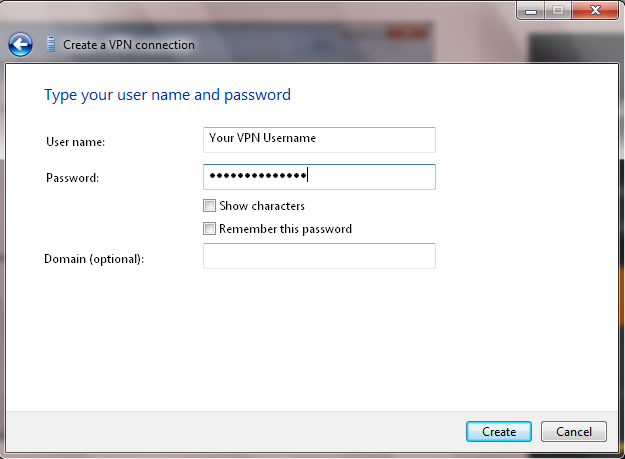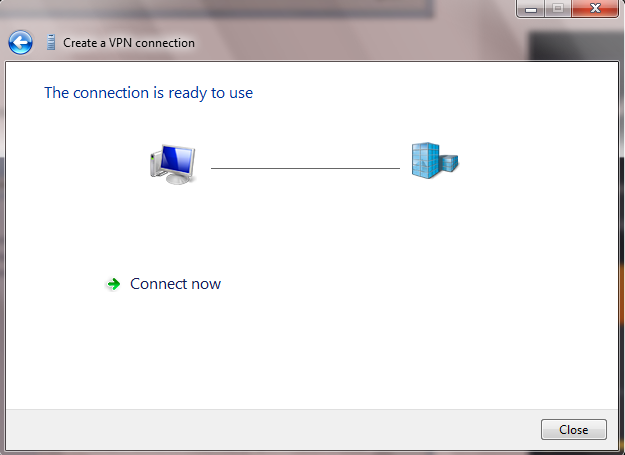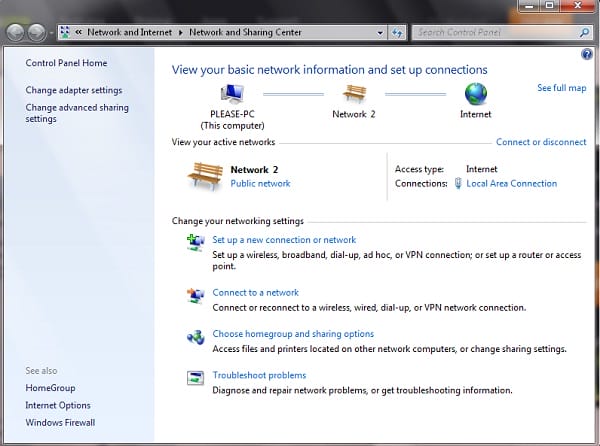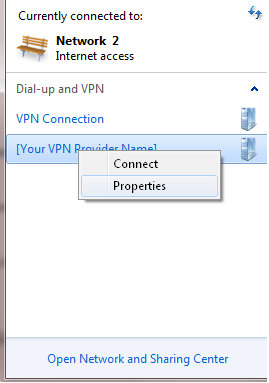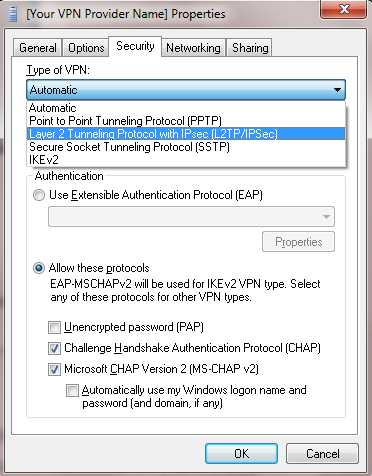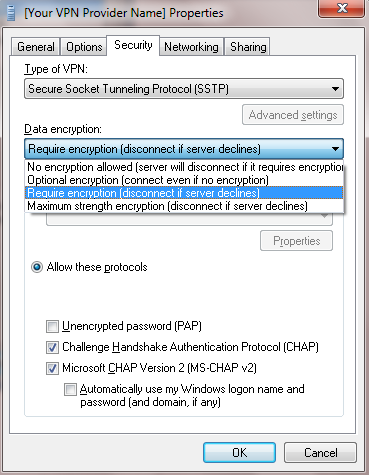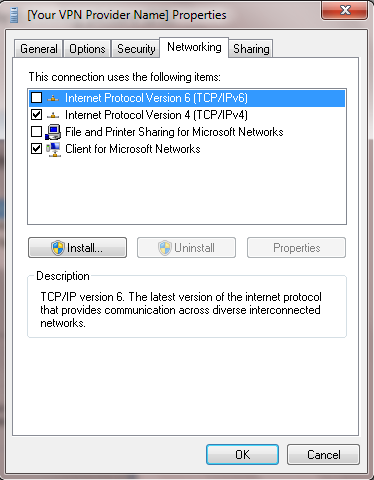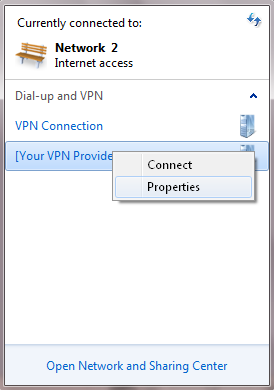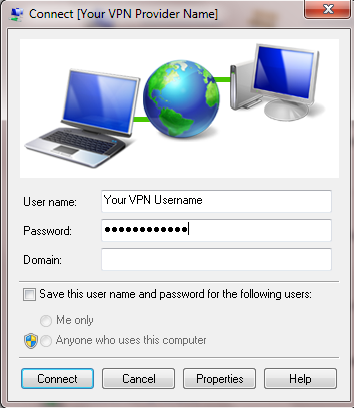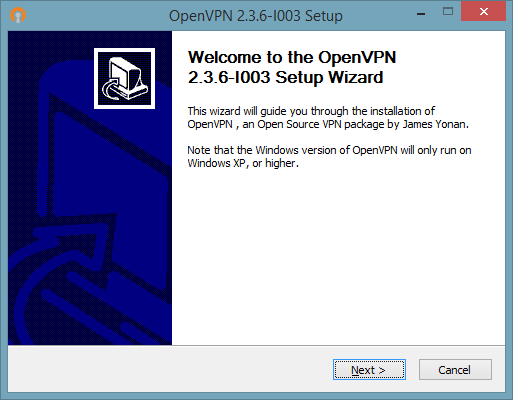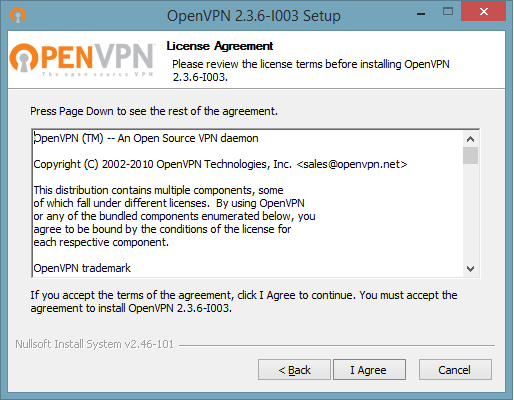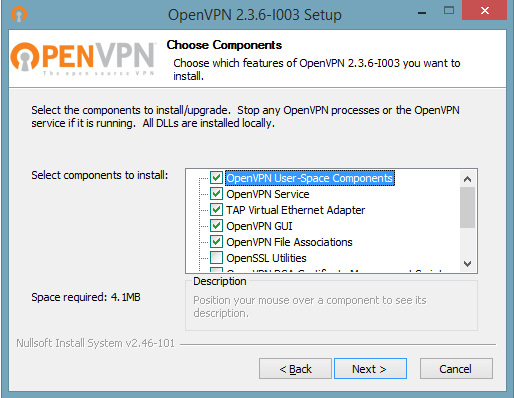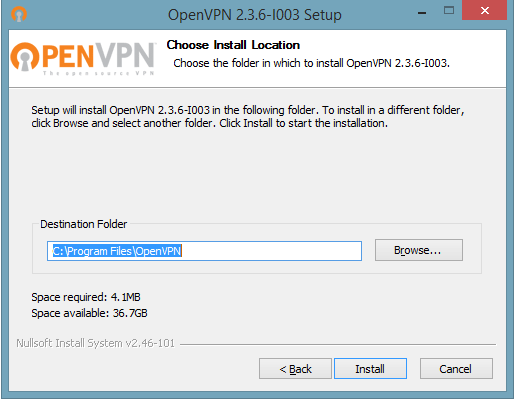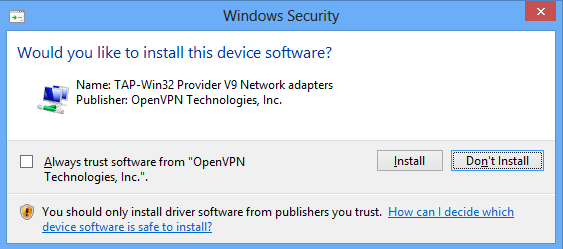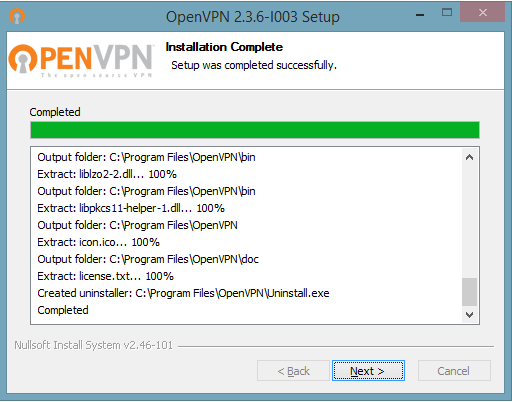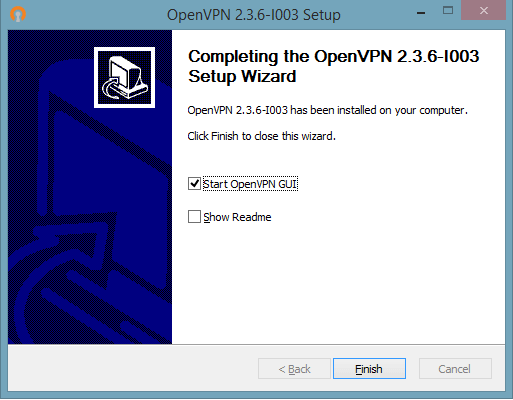Bästa VPN för Windows 7, 8 och 8.1 (med installationsguide)
Om du är en användare som föredrar de äldre versionerna av Windows, dvs. 7, 8 och 8.1, är ett VPN extremt viktigt att använda. Onlinehot påverkar användare av alla operativsystem lika och detta är ännu mer sant när de aktuella operativsystemen inte längre får officiella säkerhetsuppdateringar.
Microsoft har avslutat mainstream-stödet för Windows 8 och 8.1 och helt för Windows 7. Därför är dessa operativsystem mer sårbara för integritets- och säkerhetsintrång utan VPN. Dessutom finns det inneboende sårbarheter inom dessa operativsystem som kan lämna dina data och onlineaktiviteter exponerade.
Tack och lov stöds de flesta VPN: er fortfarande av dessa operativsystem, vilket innebär att du har ett stort utbud av tillgängliga tjänster att välja mellan. Den här artikeln kommer att fokusera på de bästa VPN:erna för Windows 7, 8 och 8.1 som du kan skaffa direkt för att förbättra integriteten och hantera geoblockeringar på webbplatser.
ExpressVPN är den bästa rekommendationen eftersom det erbjuder den perfekta balansen mellan integritet, hastighet och avblockeringskraft för Windows-användare för $6,67/månad (spara 49% och få 3 extra månader GRATIS med 12-månaders plan).
Alternativt kan du se den här artikeln om Windows 10 VPN-tjänster 2022, om du använder Microsofts senaste operativsystem eller kolla in gratis Windows VPN.
Högst rankade Windows 7, 8 och 8.1 VPN
Här är en lista över VPN som är kompatibla med Windows 7 till 8.1:
1 ExpressVPN – Bästa VPN för Windows
Antal servrar: 3 000+ | Serverländer: 94 | Samtidiga anslutningar: 5
ExpressVPN är en mycket pålitlig VPN-tjänst som erbjuder strömlinjeformade och lätta appar för Windows 8, 7 och framåt. Leverantören driver ett nätverk av 3 000 servrar som är distribuerade i över 94 länder.
Alla servrar i detta nätverk är optimerade för streaming och många stöder även torrenting. Den levererar konsekvent snabba hastigheter på alla servrar och detta är en av de starkaste förmågorna hos denna VPN.
Säkerhetsfunktionerna som den erbjuder är ganska starka och säkerställer att användare av Windows-datorer med höga integritetsbehov kan säkerställa sitt skydd online. AES -256-krypteringen tillsammans med en inbyggd kill-switch i ExpressVPN Windows-appen säkerställer ytterligare att användare förblir skyddade från att bli synliga för tredje part online.
Användare kan lita på att detta VPN håller sin integritet säker eftersom ExpressVPN inte lagrar några avslöjande loggar om sina användare. Det är dock relativt dyrt med en prislapp på $6,67/månad (spara 49% och få 3 extra månader GRATIS med 12-månaders plan) för 15-månadersprenumerationen. Planen kommer med en 30-dagars pengarna-tillbaka-garanti och 5 samtidiga anslutningar.
Läs ExpressVPNs recension för mer information.
Skaffa ExpressVPN Prova gratis – Återbetalningsgaranti
2 Surfshark – Snabbaste valet för användare av Windows 7 eller 8
Antal servrar: 3200+ | Serverländer : 65+ | Samtidiga anslutningar: Obegränsat
Surfshark är ett VPN för användare som behöver snabba serverhastigheter, nära deras vanliga ISP-anslutning på ett Windows-system. Den består av ett imponerande nätverk av 3200+ servrar i över 65 länder. VPN fungerar effektivt för att kringgå censur på webbplatser för sociala medier (om du står inför det här problemet i ditt land) och även för att hantera geoblockeringar på streamingtjänster.
Användare kan njuta av sömlös streaming på amerikanska Netflix, BBC iPlayer och mer med Surfshark. Dessutom är Bit Torrent-klienter och torrentwebbplatser lättillgängliga med denna VPN även om de är blockerade i ditt land.
På säkerhets- och integritetsfronten erbjuder Surfshark ett antal värdefulla funktioner i sina appar för Windows 7 och senare. Dessa inkluderar CleanWeb, WhiteLister, MultiHop och en kill switch. Med dessa funktioner kan du surfa på webben eller ladda ner torrents i total hemlighet.
Surfshark är en av få VPN:er som inte loggar personligt identifierbar information om användare. Detta gör det utmärkt för användare som värdesätter sin integritet och vill förbli anonyma och ospårbara när de använder internet på Windows PC.
Det är mycket prisvärt och ger dig tillbaka endast 2,30 USD/månad (82 % rabatt på 2 år + 2 månaders gratisplan) för 2-årsplanerna. Du kan använda ett obegränsat antal enheter med ett enda Surfshark-abonnemang och en 30-dagars återbetalningsperiod ges också till alla användare.
Läs hela Surfshark-recensionen för mer information.
Få Surfshark Prova gratis – Återbetalningsgaranti
3 NordVPN – Bra för Windows-säkerhet
Antal servrar: 5500+ | Länder: 59 | Samtidiga anslutningar: 6
NordVPN erbjuder en väl avrundad uppsättning funktioner för att förbättra integriteten för användare på Windows-baserade plattformar. Leverantören har ett exceptionellt utbud av 5500+ servrar i 59 länder, som alla är krypterade med AES-256.
Den har god kompatibilitet med amerikanska Netflix såväl som majoriteten av populärt efterfrågade streamingappar. Leverantören ger också tillgång till blockerade torrentwebbplatser och ladda ner filer via p2p med ganska stark säkerhet.
Det finns flera funktioner i NordVPNs arsenal som ökar integriteten online på Windows. Några av dessa inkluderar Onion over VPN, kill switch, DoubleVPN och CyberSec.
Företaget har en bra loggningspolicy för integritetskänsliga användare och erbjuder förstklassig säkerhet för användare som behöver bättre övergripande skydd på Windows 7, 8 och 8.1.
Du kan förvärva NordVPN för $3,49/månad (spara 70% på 2-års plan + extraprenumeration) på dess 3-åriga prenumeration, som kommer med 6 samtidiga anslutningar och en 30-dagars pengarna-tillbaka-garanti.
Läs NordVPN-recension för mer information.
Skaffa NordVPN Prova gratis – Återbetalningsgaranti
4 CyberGhost – Anständig VPN med genomsnittliga hastigheter
Antal servrar: 5 600+ | Länder: 90 | Samtidiga anslutningar: 7
CyberGhost är en annan anständig tjänst som är kompatibel med äldre Windows-versioner såväl som nya. Denna leverantör har ett omfattande nätverk av 6500+ servrar i 90 länder som är ganska effektiva när det gäller att komma åt streamingtjänster var som helst i världen.
Du kan använda CyberGhost för att titta på amerikansk Netflix såväl som Hulu på din Windows. Loggningspolicyn är också ganska tillfredsställande och inriktad på användarnas integritet. För Windows har CyberGhost en kill-switch aktiverad i sin app som inte kan inaktiveras även om du ville det. Detta för att säkerställa att användarna förblir skyddade från alla oavsiktliga läckor av data. För kryptering använder tjänsten AES-256-kryptering som de flesta leverantörer.
En annan viktig fördel med denna VPN är att den ligger i Rumänien, som är ett land känt för sina integritetsvänliga lagar och bristande tillsyn mot upphovsrättsintrång. Det gör CyberGhost till ett ganska bra val för användare som regelbundet laddar ner torrents.
Tjänsten kostar $2,29/månad på 3-årsplanen. Prenumeranter ges också en 45-dagars pengarna-tillbaka-garanti och 7 samtidiga anslutningar.
Se CyberGhost-recension för mer information.
Skaffa CyberGhost Prova gratis – Återbetalningsgaranti
5 IPVanish – Avblockera strömmar direkt
Antal servrar: 1900+ | Serverländer: 75+ | Samtidiga anslutningar: Obegränsat
IPVanish är ett utmärkt val för fans av streamingtjänster. Samtidigt lägger den till några fantastiska funktioner i mixen för att skydda Windows-användarnas integritet.
Det finns mer än 1900+ servrar på 75+ platser inom Ivacys nätverk. Det fungerar med flera platser av Netflix inklusive USA och Japan och stöder även de flesta andra geo-blockerade streamingtjänster.
IPVanish är också ganska snabbt vilket är anledningen till att du kan strömma program och filmer med minimal buffring i hög kvalitet. Dessutom tillåter detta också att den stöder snabb torrentnedladdning på många P2P-optimerade servrar.
Leverantören undviker datalagring av privat användarinformation och använder de starka AES-256-standarderna för att kryptera användarinformation medan VPN är anslutet. Dessutom är den utrustad med funktioner som DNS Secure, IPv6-läckageskydd och kill switch för att förbättra användarnas integritet.
IPVanishs dedikerade klient för Windows 7 & 8 är ganska snygg och enkel att använda och erbjuder många alternativ för användare att ändra inställningar och inställningar.
Alla planer erbjuder en 30-dagars pengarna-tillbaka-garanti och möjligheten att ansluta obegränsat antal enheter samtidigt. Du kan få denna VPN för $3,75/månad vilket är ganska överkomligt.
Kolla in vår IPVanish VPN-recension för mer information.
Få IPVanish Prova gratis – Återbetalningsgaranti
Varför behöver du ett VPN för Windows 7 och 8?
Microsofts integritetspolicy har alltid varit ett problem. Både Windows 7 och 8 har haft sin beskärda del av säkerhetsbrister som gör att användarnas data kan utnyttjas. Till exempel, även efter det att det vanliga stödet för både Windows 7 och 8 upphört, har Microsoft rullat ut skumma "säkerhets"-uppdateringar med dold telemetrispionprogram i paketet.
Detta visar att dessa operativsystem aldrig designades för att prioritera användarnas integritet. Därför är det upp till användarna själva att vidta åtgärder som kan konsolidera din integritet online från inneboende brister i Windows.
Bortsett från det kan det digitala fotavtrycket du lämnar efter dig på webben spåras av alla som har rätt resurser och tillräcklig motivation för att göra det, till exempel hackare, statliga myndigheter eller cyberbrottslingar.
VPN, särskilt de som bevisligen inte har några användarloggar, kan hålla din identitet dold och anonym för alla som tänker kränka din integritet.
Av dessa skäl kan en VPN vara ganska fördelaktig och hjälpa till att öka din integritet och förbättra webbplatstillgängligheten på Windows.
Konfigurera ett VPN på Windows 7, 8 eller 8.1
Vi lever i en tid där installationsprocesser har förenklats till en punkt att även en neandertalare förmodligen inte skulle ha några svårigheter att ställa in appar på sina system.
För att installera en VPN som har en dedikerad Windows-app som ExpressVPN, är allt du behöver göra att ladda ner installationen från leverantörens officiella sida och påbörja installationen.
Men vad händer om du är intresserad av en annan VPN-tjänst; en som inte har någon dedikerad app? Till exempel kan ditt kontor ha en egen privat VPN-anslutning som deras företagsnätverk är kopplat till.
I det här fallet måste du ställa in det manuellt.
Obs: Du måste ha en giltig VPN-prenumeration för att följande processer ska fungera.
Windows 7 manuell installation
Det här är stegen du måste ta:
-
Öppna Start-menyn och skriv "VPN" i sökfältet
-
Klicka på Konfigurera en VPN-anslutning (Virtual Private Network) överst
-
Ange VPN-serveradressen och skriv ett namn för din VPN-anslutning, markera sedan "Anslut inte nu" Obs: Be din VPN-leverantör eller nätverksadministratör att få VPN-serveradressen
-
Skriv nu in ditt VPN-användarnamn och lösenord (lämna domän tom) och klicka på skapa
-
Öppna nu Nätverks- och delningscenter och klicka på Anslut till ett nätverk
-
Du bör se VPN som du just konfigurerade visas på skärmen. Högerklicka på den för att gå in i egenskaper
- Välj fliken "Säkerhet" och välj typen av VPN (helst L2TP, SSTP eller IKEv2, som PPTP, är inte särskilt säkert)
- I datakryptering väljer du "kräv kryptering" (du kan också välja andra alternativ, men det beror på ditt VPN. Kontakta din nätverksadministratör/VPN-leverantör för hjälp)
-
Kontrollera Challenge Handshake Authentication Protocol (CHAP) och Microsoft CHAP version 2 (MS-CHAP v2)
-
Klicka på fliken Nätverk och avmarkera "Internet Version Protocol 6 (TCP/IPv6)" och "Fil- och skrivardelning för Microsoft Networks"
- Öppna nu dina nätverksanslutningar, högerklicka på det VPN du har ställt in och tryck på Anslut
Windows 8 eller 8.1 manuell installation
-
Öppna Charms-fältet > Sök > Inställningar.
-
Skriv VPN i sökrutan.
-
Klicka på knappen Konfigurera ett virtuellt privat nätverk (VPN) -anslutning i sökresultaten.
-
Ange nu följande information:
-
IP-adressen till VPN-servern du vill ansluta till (kontakta supporten för ditt VPN för att ta reda på adressen).
-
I textrutan Destinationsnamn anger du bara ett namn som du vill ge denna VPN-anslutning
-
Om du vill tillåta andra användare på din Windows 8/8.1-dator att använda den här anslutningen, markera kryssrutan Tillåt andra personer att använda den här anslutningen (detta är valfritt).
-
Klicka på Skapa.
-
-
Du kan nu ansluta till denna VPN-anslutning från nätverksrubriken i Charms-fältet.
Instruktioner för OpenVPN-installation
Obs: Den här metoden fungerar för alla versioner av Windows
OpenVPN är det mest populära VPN-protokollet som alla ledande VPN-tjänster använder idag, på grund av dess öppen källkod, en bred grad av revision samt hastigheter och säkerhet.
Eftersom OpenVPN är ett VPN-protokoll med öppen källkod erbjuder Windows inte inbyggt stöd för det. Det du behöver är ett tredjepartsprogram som heter OpenVPN GUI, som du kan ladda ner här.
När du har laddat ner, följ stegen nedan för att installera den på din Windows:
-
Om du får följande uppmaning för att installera TAP-Win32-adaptern, tryck på Installera
- Tryck på Nästa när installationen är klar
Nu måste du ladda ner .ovpn config-filer som du kan hämta från den officiella sidan för vår VPN-leverantör.
När du har laddat ner, extrahera filerna till C: Program FilesOpenVPNconfig.
OpenVPN GUI finns bara i aktivitetsfältet. Högerklicka på dess ikon i aktivitetsfältet och välj en server och klicka på Anslut.
Detta avslutar OpenVPN-installationen på din Windows-dator.
Slutsats
Även om Windows 10 har ersatt Windows 7 och 8, är det fortfarande ett flitigt använt operativsystem på både hem- och företagsnivå. Men eftersom de båda är föråldrade och Microsofts integritetspolicyer knappast är värda att lita på, är det upp till användarna att använda ett VPN och att skydda sig från integritetshot online.
ExpressVPN är den bästa tillgängliga Windows 7 & 8 VPN som erbjuder enorma integritetsskyddande fördelar till mycket rimliga kostnader. Därför, om du är en användare som oroar dig för att deras integritet ska vara ute i det fria, är de tidigare nämnda VPN-leverantörerna redo att hålla dig säker från integritetskränkningar.
Om du funderar på vad som är det bästa gratis VPN för detta, kanske du vill kolla vår gratis VPN-guide.